局域网查看谁在访问你的共享文件夹
访问局域网共享文件夹

0
0
0
0
1
2
3
4
确保共享文件夹权限设置正确
确保共享文件夹的权限设置正 确,以便只有授权的用户可以 访问
检查共享文件夹的权限设置, 确保没有设置错误的权限
如果需要,可以修改共享文件 夹的权限设置,以限制访问权 限
确保共享文件夹的权限设置不 会影响其他用户的正常访问
注意网络安全问题
不要访问未知来源的共享文件夹 确保网络连接安全,使用加密协议 不要在共享文件夹中存储敏感信息 定期更新杀毒软件和防火墙,防止病毒和黑客攻击
检查网络设置,确 保网络配置正确
检查防火墙设置, 确保共享文件夹没
有被防火墙屏蔽
检查共享文件夹权 限,确保用户有权 限访问共享文件夹
确保计算机防火墙设置正确
检查防火墙是 否开启
确保防火墙允 许访问局域网 共享文件夹
检查防火墙是 否阻止特定端 口或协议
必要时,修改 防火墙设置以 允许访问局域 网共享文件夹
检查网络设置:确保计算机的 网络设置正确,如DNS、网关 等
检查防火墙和安全软件:确保 计算机的防火墙和安全软件设 置正确,允许局域网访问
确保共享文件夹已设置正确
检查共享文件夹 是否已设置共享 权限
确保共享文件夹 的网络路径正确
检查共享文件夹 的用户权限设置 是否正确
确保共享文件夹 的密码设置是否 正确
访问局域网共享 文件夹
汇报人:
目录
01 局域网共享文件夹概述 02 访问局域网共享文件夹的方法 03 访问局域网共享文件夹的步骤 04 访问局域网共享文件夹的注意事项
01
局域网共享文件夹概述
局域网共享文件夹的定义
局域网共享文件夹是 指在局域网内,多个 用户共同访问和使用
查看电脑共享文件夹的方法

查看电脑共享文件夹的方法
要查看电脑共享文件夹,可以按照以下步骤进行操作:
1. 打开文件资源管理器(Windows操作系统中的资源管理器,或者Finder在Mac操作系统中)。
2. 在地址栏或路径栏中输入共享文件夹的路径。
共享文件夹的路径通常以两个反斜杠(\\)或者是网络路径(例如,
\\computername\share)开始。
3. 按下回车键或点击右侧的“前往”按钮,打开共享文件夹。
4. 如果系统要求输入用户名和密码,请提供正确的凭据。
5. 现在您可以在共享文件夹中查看、复制、移动以及编辑文件。
请注意,要访问其他计算机上的共享文件夹,您的计算机必须与该计算机处于相同的网络中,并且必须获得权限才能访问文件夹。
如何设置Windows7 共享文件操作记录、查看服务器共享文件访问日志记录
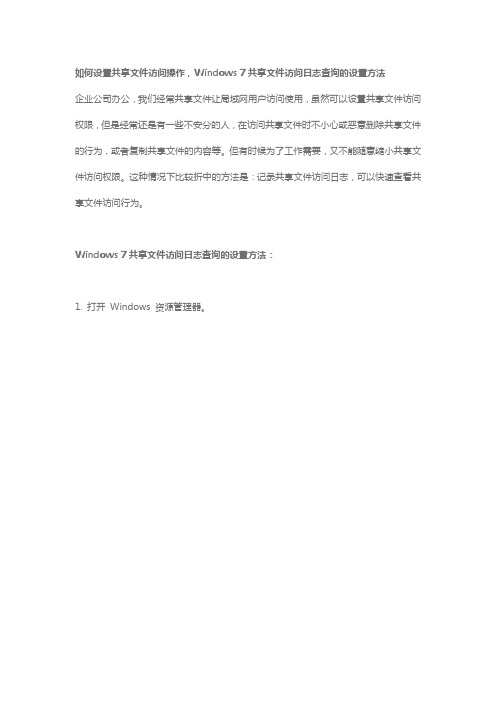
如何设置共享文件访问操作,Windows 7共享文件访问日志查询的设置方法企业公司办公,我们经常共享文件让局域网用户访问使用,虽然可以设置共享文件访问权限,但是经常还是有一些不安分的人,在访问共享文件时不小心或恶意删除共享文件的行为,或者复制共享文件的内容等。
但有时候为了工作需要,又不能随意缩小共享文件访问权限。
这种情况下比较折中的方法是:记录共享文件访问日志,可以快速查看共享文件访问行为。
Windows 7共享文件访问日志查询的设置方法:1. 打开Windows 资源管理器。
2. 右键单击要审核的文件或文件夹,单击“属性”,然后单击“安全”选项卡。
3. 单击“高级”,然后单击“审核”选项卡。
4. 要设置新用户或组的审核,请单击“添加”。
在“输入要选择的对象名称”中,键入想要的用户或组的名称,然后单击“确定”。
5. 在“应用于”框中单击希望进行审核的位置。
6. 在“访问”框中,通过选中适当的复选框,指出您想要审核的操作:7. 如果要防止原始对象的后续文件和子文件夹继承这些审核项,请选中“将这些审核项目只应用到这个容器中的对象和/或容器上”复选框。
注意:设置文件和文件夹的审核前,必须通过为对象访问事件类别定义审核策略设置,来启用对象访问审核。
如果不启用对象访问审核,在设置文件和文件夹的审核时,将收到错误消息且不会审核任何文件或文件夹。
这种方法较为传统,一个个设置也麻烦,企业还可以借助第三方文档管理系统、共享文件夹加密专家访问权限来实现。
共享文件夹保护“文档管理系统-共享文件夹加密专家”(下载地址:/gongxiangjiami/),只需要在服务器上安装,即可局域网全网使用。
就可以设置用户访问共享文件夹的访问权限,尤其是可以实现操作系统无法实现的“只让读取共享文件而禁止拷贝复制共享文件”、“只让打开共享文件而禁止文件另存为本地”、“只让修改共享文件而禁止删除共享文件”、“还可禁止重新命名共享文件”、“禁止文件通过邮件外发”、“设置用户组的权限,禁止导入导出文件”,以及禁止拖动共享文件、禁止打印共享文件等,全面保护共享文件的安全。
Win7查找局域网共享文件的方法
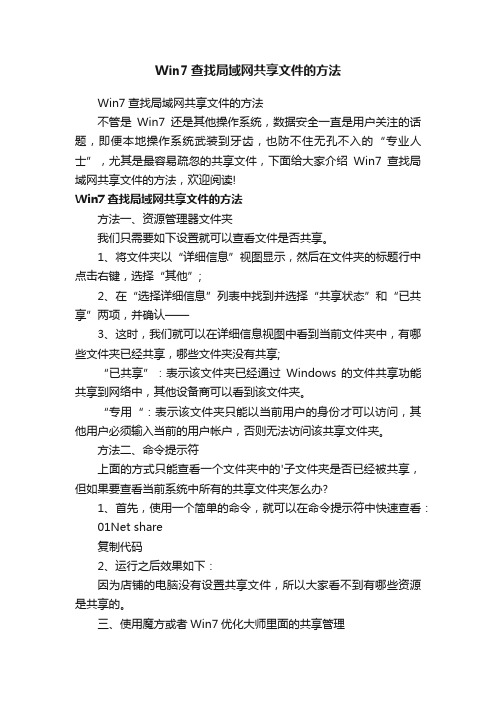
Win7查找局域网共享文件的方法Win7查找局域网共享文件的方法不管是Win7还是其他操作系统,数据安全一直是用户关注的话题,即便本地操作系统武装到牙齿,也防不住无孔不入的“专业人士”,尤其是最容易疏忽的共享文件,下面给大家介绍Win7查找局域网共享文件的方法,欢迎阅读!Win7查找局域网共享文件的方法方法一、资源管理器文件夹我们只需要如下设置就可以查看文件是否共享。
1、将文件夹以“详细信息”视图显示,然后在文件夹的标题行中点击右键,选择“其他”;2、在“选择详细信息”列表中找到并选择“共享状态”和“已共享”两项,并确认——3、这时,我们就可以在详细信息视图中看到当前文件夹中,有哪些文件夹已经共享,哪些文件夹没有共享;“已共享”:表示该文件夹已经通过Windows 的文件共享功能共享到网络中,其他设备商可以看到该文件夹。
“专用“:表示该文件夹只能以当前用户的身份才可以访问,其他用户必须输入当前的用户帐户,否则无法访问该共享文件夹。
方法二、命令提示符上面的方式只能查看一个文件夹中的'子文件夹是否已经被共享,但如果要查看当前系统中所有的共享文件夹怎么办?1、首先,使用一个简单的命令,就可以在命令提示符中快速查看:01Net share复制代码2、运行之后效果如下:因为店铺的电脑没有设置共享文件,所以大家看不到有哪些资源是共享的。
三、使用魔方或者Win7优化大师里面的共享管理这个共享管理的功能在魔方或者Win7优化大师里面都有,网络设置 -> 网络共享设置,不仅能显示当前共享的文件夹和其他隐藏的系统设置,还能进行限制,当然我们建议把默认的共享给禁掉。
四、共享文件夹如果觉得命令行方式不够强大,还可以使用Win7中的“共享文件夹”管理控制台,以图形化的方式管理和查看所有已经共享的文件夹。
打开该管理控制台的方式很简单,可以在“计算机”右键菜单中选择“管理”,打开“计算机管理”:或者直接在开始菜单中运行“fsmgmt.msc“,也可以直接打开单独的”共享文件夹“管理窗口。
如何实现共享文件访问记录方法、共享文件管理和共享文件操作日志记录
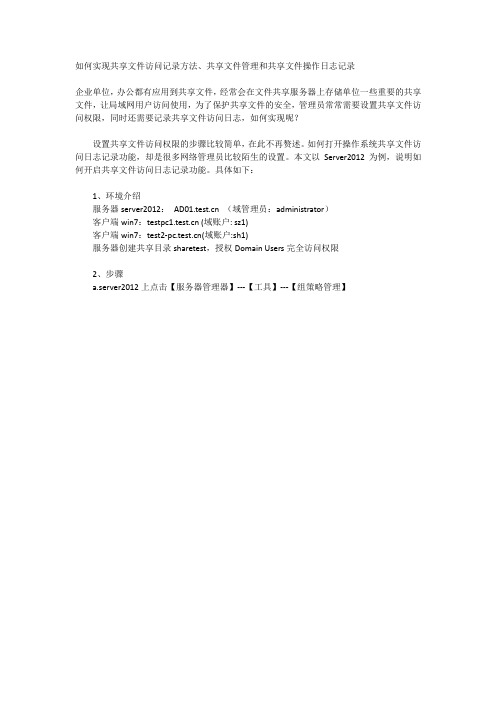
如何实现共享文件访问记录方法、共享文件管理和共享文件操作日志记录企业单位,办公都有应用到共享文件,经常会在文件共享服务器上存储单位一些重要的共享文件,让局域网用户访问使用,为了保护共享文件的安全,管理员常常需要设置共享文件访问权限,同时还需要记录共享文件访问日志,如何实现呢?设置共享文件访问权限的步骤比较简单,在此不再赘述。
如何打开操作系统共享文件访问日志记录功能,却是很多网络管理员比较陌生的设置。
本文以Server2012为例,说明如何开启共享文件访问日志记录功能。
具体如下:1、环境介绍服务器server2012: (域管理员:administrator)客户端win7: (域账户: sz1)客户端win7:(域账户:sh1)服务器创建共享目录sharetest,授权Domain Users完全访问权限2、步骤a.server2012上点击【服务器管理器】---【工具】---【组策略管理】b.在组策略管理中选择【Default Domain Policy】---【计算机配置】---【Windwos设置】---【安全设置】---【本地策略】---【审核策略】,在右侧双击【审核对象访问】勾选上【定义这些策略设置】和【成功】两个选项c.右击共享文件夹(sharetest)选择【属性】,在弹出窗口中选择【安全】---【高级】d.在弹出的窗口中选择【审核】再点击【添加】e.在新窗口中点击【主体】后,在弹出新的窗口中【输入要选择的对象】下面输入everyone,再点击确定f.点击【显示高级选项】,勾选创建、修改、删除文件或文件夹的几个选项3.在服务器端运行gpupdate /force,更新组策略4.验证a.客户端访问服务器共享文件夹并进行新建和删除操作b.服务器点击【服务器管理器】---【工具】---【组件服务】c.点击【事件查看器】---【Windows日志】---【安全】在右侧点击【筛选当前日志】d.在弹出筛选日志窗口中,找到【包括/排除事件ID...】项输入:4663 ,确定e.查看事件至此我们就完成了服务器共享文件日志记录功能。
最新整理局域网内查看谁在访问你的共享文件有什么方法

局域网内查看谁在访问你的共享文件有什么方法局域网可以实现文件管理、应用软件共享、打印机共享、扫描仪共享、工作组内的日程安排、电子邮件和传真通信服务等功能。
在W i n d o w s2000/X P操作系统中,可以随时看到局域网中的哪个用户正在访问你的共享文件夹。
下面一起看看具体步骤方法步骤在W i n d o w s2000/X P操作系统中,可以随时看到局域网中的哪个用户正在访问你的共享文件夹。
具体的查看方法如下:打开控制面板选择管理工具计算机管理选项,出现计算机管理窗口局域网内查看谁在访问你的共享文件计算机管理窗口从左侧栏中,依次单击系统工具共享文件夹会话选项,在右侧栏中就可以看到哪台电脑正在访问你的计算机。
然后在从左侧栏中选择系统工具共享文件夹打开文件命令,在右侧栏中就可以看到访问者正在访问哪些文件。
如果不想让这台电脑继续访问你的共享文件,在左侧栏中选中会话项,在右侧栏中选中这台。
单击鼠标右键,从快捷菜单中选择关闭会话命令,在弹出的确认对话框中单击是按钮,就可以终止这个用户对你的电脑访问了。
补充:局域网、校园网安全维护方法校园网络分为内网和外网,就是说他们可以上学校的内网也可以同时上互联网,大学的学生平时要玩游戏购物,学校本身有自己的服务器需要维护;在大环境下,首先在校园网之间及其互联网接入处,需要设置防火墙设备,防止外部攻击,并且要经常更新抵御外来攻击;由于要保护校园网所有用户的安全,我们要安全加固,除了防火墙还要增加如i p s,i d s等防病毒入侵检测设备对外部数据进行分析检测,确保校园网的安全;外面做好防护措施,内部同样要做好防护措施,因为有的学生电脑可能带回家或者在外面感染,所以内部核心交换机上要设置v l a n隔离,旁挂安全设备对端口进行检测防护;内网可能有d d o s攻击或者a r p病毒等传播,所以我们要对服务器或者电脑安装杀毒软件,特别是学校服务器系统等,安全正版安全软件,保护重要电脑的安全;对服务器本身我们要安全s e r v e r版系统,经常修复漏洞及更新安全软件,普通电脑一般都是拨号上网,如果有异常上层设备监测一般不影响其他电脑。
局域网内查看谁在访问你的共享文件有什么方法
局域网内查看谁在访问你的共享文件有什么方法局域网可以实现文件管理、应用软件共享、打印机共享、扫描仪共享、工作组内的日程安排、电子邮件和传真通信服务等功能。
在Windows2000/XP操作系统中,可以随时看到局域网中的哪个用户正在访问你的共享文件夹。
下面一起看看具体步骤方法步骤在Windows2000/XP操作系统中,可以随时看到局域网中的哪个用户正在访问你的共享文件夹。
具体的查看方法如下:打开“控制面板”选择“管理工具”—“计算机管理”选项,出现“计算机管理”窗口局域网内查看谁在访问你的共享文件“计算机管理”窗口从左侧栏中,依次单击“系统工具”—“共享文件夹”—“会话”选项,在右侧栏中就可以看到哪台电脑正在访问你的计算机。
然后在从左侧栏中选择“系统工具”—“共享文件夹”—“打开文件”命令,在右侧栏中就可以看到访问者正在访问哪些文件。
如果不想让这台电脑继续访问你的共享文件,在左侧栏中选中“会话”项,在右侧栏中选中这台。
单击鼠标右键,从快捷菜单中选择“关闭会话”命令,在弹出的确认对话框中单击“是”按钮,就可以终止这个用户对你的电脑访问了。
补充:局域网、校园网安全维护方法校园网络分为内网和外网,就是说他们可以上学校的内网也可以同时上互联网,大学的学生平时要玩游戏购物,学校本身有自己的服务器需要维护;在大环境下,首先在校园网之间及其互联网接入处,需要设置防火墙设备,防止外部攻击,并且要经常更新抵御外来攻击;由于要保护校园网所有用户的安全,我们要安全加固,除了防火墙还要增加如ips,ids等防病毒入侵检测设备对外部数据进行分析检测,确保校园网的安全;外面做好防护措施,内部同样要做好防护措施,因为有的学生电脑可能带回家或者在外面感染,所以内部核心交换机上要设置vlan隔离,旁挂安全设备对端口进行检测防护;内网可能有ddos攻击或者arp病毒等传播,所以我们要对服务器或者电脑安装杀毒软件,特别是学校服务器系统等,安全正版安全软件,保护重要电脑的安全;对服务器本身我们要安全server版系统,经常修复漏洞及更新安全软件,普通电脑一般都是拨号上网,如果有异常上层设备监测一般不影响其他电脑。
如何查看局域网共享文件被访问记录
如何查看局域网共享文件被访问记录
如果文件在NTFS分区,可以开启文件审核功能来完成:以管理员用户打开控制面板--管理工具--本地安全策略,在左边依次打开安全设置--本地策略--审核策略,在右侧双击“审核访问对象”,选中“成功”及“失败”,按确定后重启生效。
开启后,找到要监视的文件,右击选属性--安全,点高级,进入审核选项设置审核项目。
可以添加要监视的用户,添加后点确定,在“访问‘列表里可选上”完全控制“后的“成功”、“失败”然后设置应用范围可为该文件夹、子文件夹及文件,然后确定完成返回。
还可以选中用户名来编辑。
以后如果有用户查看,在事件查看器安全日志里可以查到该用户的查看记录。
如果需要包括详细的每一个文件的访问记录,可以在“高级审核策略”里设置“审核详细的文件共享”。
本文大部份内容来自CSDN博客,转载请标明出处:
/everettjf/archive/2009/06/20/4284432.aspx。
同一个局域网内共享文件夹无法访问的解决方法
打开“控制面板→管理工具→本地安全策略→本地策略→安全选项”,双击“账户:使用空白密码的本地账户只允许进行控制台登录”选项,点选“已停用”项,最后确定完成。
③、设置共享
完成以上工作后就可以设置共享了,在一个文件夹上单击鼠标左键,选中“共享和安全”项,发现没有,跟刚刚的图3不同了吧,下面还多了个权限的按钮。
net share ipc$ /del
net share c$ /del
net share d$ /del
如果还有其他盘符或文件夹共享,也可以依次添加进去。
将刚刚创建好的批处理文件加入到系统的“任务计划”,并在执行任务的选项中选择“计算机启动时”。这样在每次开机后系统就会自动运行该批处理文件,关闭指定的默认共享服务了。如果你不想使用“计划任务”,还可以将该批处理文件的快捷方式拖到“启动”菜单中,同样也能达到目的。
点击权限按钮,默认权限是EVERYONE,也就是网络上每个用户都拥有完全控制的权限。这样设置是不安全,所以要把EVERYONE权限删除,添加“JJ”的权限,按“添加”,查找帐户名“JJ”,确定之后就组和用户中就有了。其中jczx-cd\jj表示计算机jczx-cd中的jj用户,设置Jj只有只读权限,只需要在“读取”项上打勾即可。
7.用户权利指派。
“控制面板--管理工具--本地安全策略”,在“本地安全策略”对话框中,依次选择“本地策略--用户权利指派”,在右边的选项中依次对“从网络上访问这台计算机”和“拒绝从网络上访问这台计算机”这两个选项进行设置。
“从网络上访问这台计算机”选项需要将guest用户和everyone添加进去;“拒绝从网络上访问这台计算机”需要将被拒绝的所有用户删除掉,默认情况下guest是被拒绝访问的。
局域网查看共享文件的方法
局域网设置共享文件后其他电脑查看共享文件方法:
一.第一种方法查看:
左键双击打开—>左键双击打开“查看工作组计算机”
—>找到共享该文件的电脑如图中所示“Hp100”(前提是你知道共享文件的电脑名字)右键单击打开即可看到共享文件
二.第二种方法查看:
首先要固定共享文件电脑的IP地址,并记录下来如192.168.1.100,那么直接在
””出现
在打开那一栏中输入IP地址如图所示,然后单击确定,则出现
即
可找到你所想要查看的共享文件了。
三.明白以上两种方法之后那么第三种方法就十分简单了。
首先打开“”出现
在地址栏中输入地址即可,如图所示然后单击回车键或者都可以~。
- 1、下载文档前请自行甄别文档内容的完整性,平台不提供额外的编辑、内容补充、找答案等附加服务。
- 2、"仅部分预览"的文档,不可在线预览部分如存在完整性等问题,可反馈申请退款(可完整预览的文档不适用该条件!)。
- 3、如文档侵犯您的权益,请联系客服反馈,我们会尽快为您处理(人工客服工作时间:9:00-18:30)。
当你在公司或者学校等地方用电脑的时候,自己没怎么用硬盘里面的东西,可是发现硬盘灯在不停的闪烁是不是很想知道是谁在你电脑里面翻个不停,下面就给大家讲一个比较简单查看谁在访问你的文件的方法,限于2000/XP系统,其他系统本人没有实验过。
鼠标放在我的电脑图标上右键-管理,如图所示。
或者打开“控制面板”选择“管理工具”—“计算机管理”选项,出现“计算机管理”窗口
接着双击共享文件夹展开项目
点会话选项就可以看到哪台电脑正在访问你的计算机。
点打开文件命令就可以看到访问者正在访问哪些文件。
当然如果不想让这台电脑继续访问你的共享文件,在左侧栏中选中“会话”项,在右侧栏中选中这台。
单击鼠标右键,从快捷菜单中选择“关闭会话”命令,在弹出的确认对话框中单击“是”按钮,就可以终止这个用户对你的电脑访问了。
一点小知识希望对大家有用。
